电脑win7本地模式重装教程指南
1、提前将所有杀毒软件关闭,在打开的界面中选择“本地模式”进行操作。
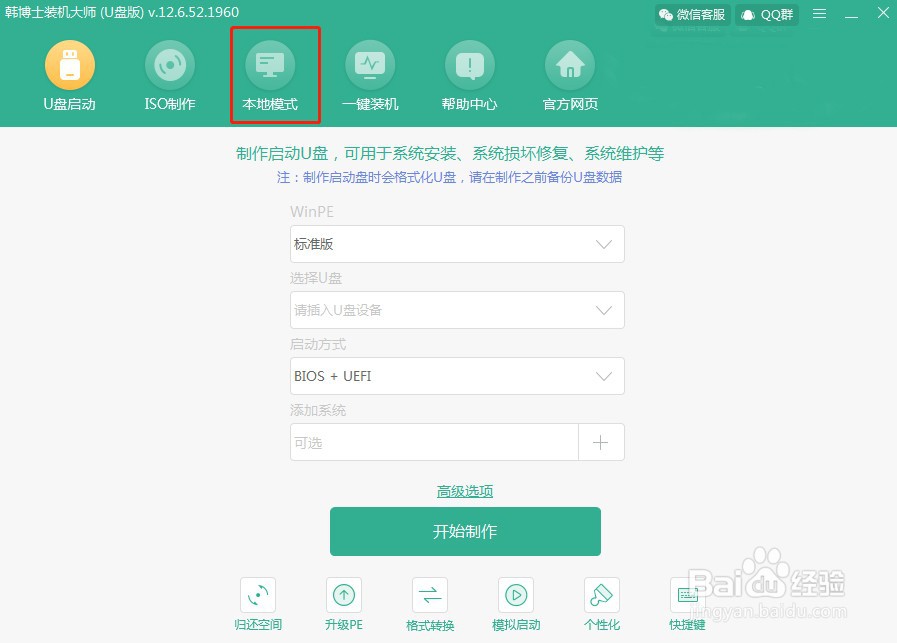
2、根据自己需要选择文件的“安装路径”后,随后点击“安装到E盘”。
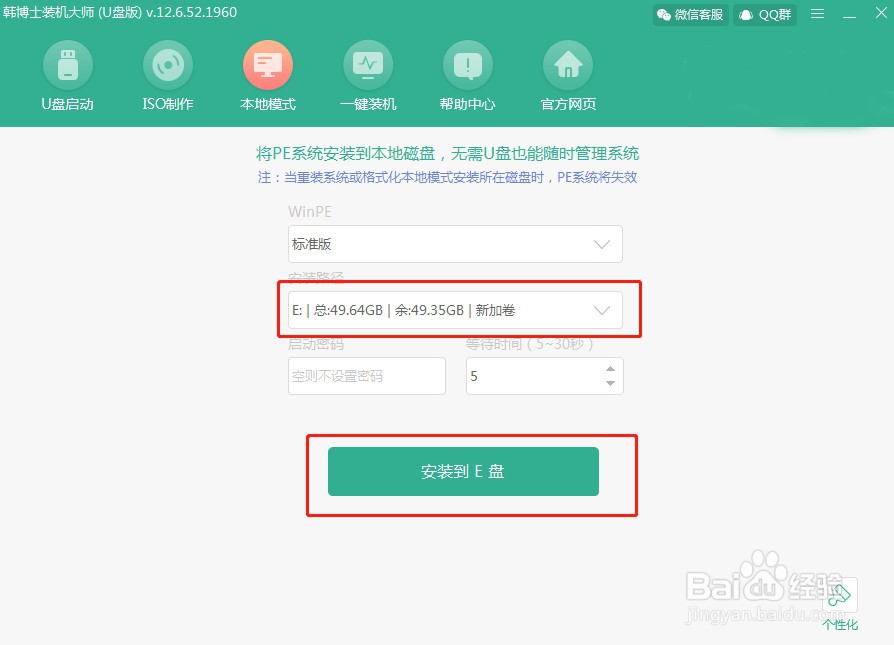
3、电脑进入下载状态,全程无需手动操作。
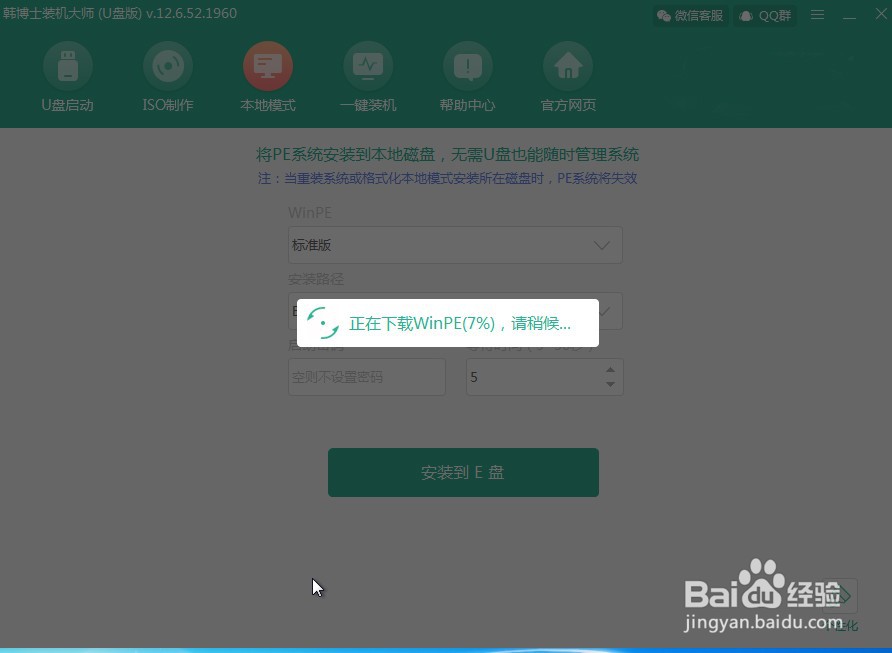
4、PE镜像文件下载完成后,电脑会提示我们本地模式安装完成,直接点击“确定”关闭窗口。

1、本地模式安装完成时重启电脑,直接选择“HanBoShi-WinPE”选项回车进入PE系统。
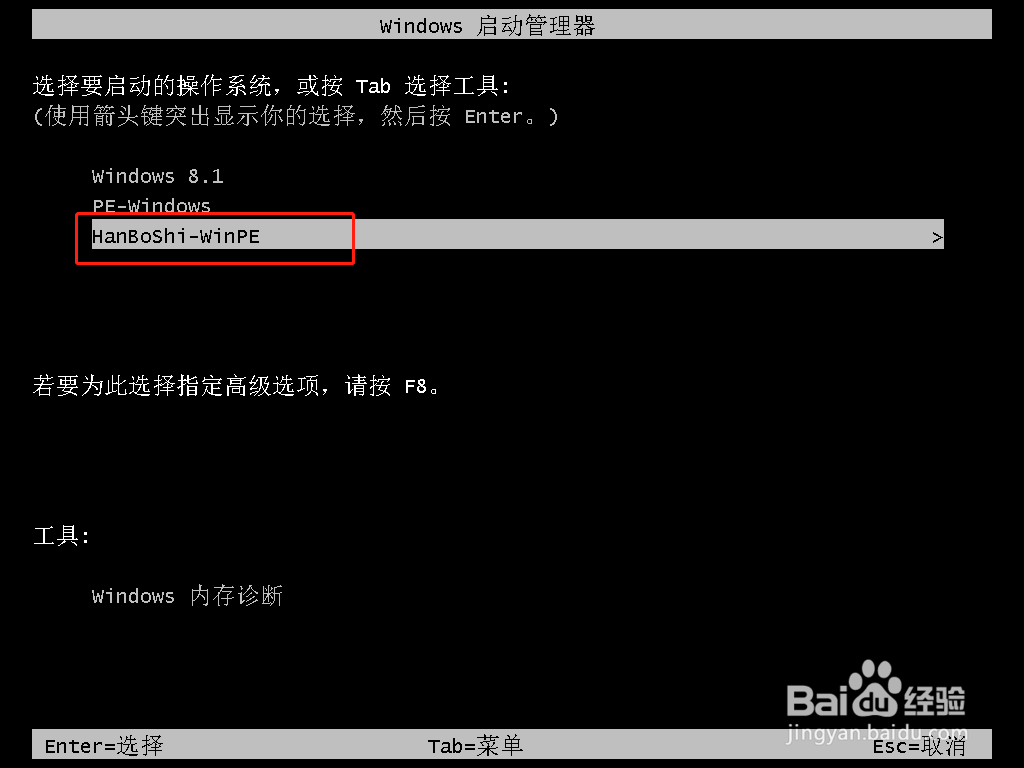
2、开始在打开的界面中选择“在线安装”进行下载系统文件。

3、选择好文件的安装分区位置后点击右下角进行“系统下载”。

4、选择需要安装的win7系统文件并“下载该系统”。
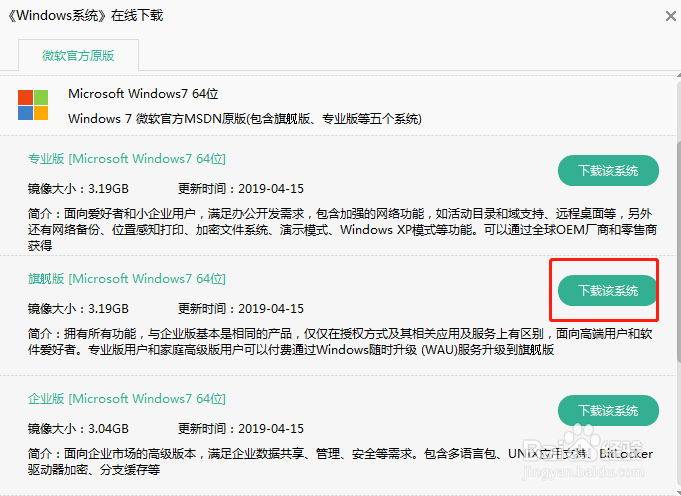
5、电脑开始自动下载win7系统文件。
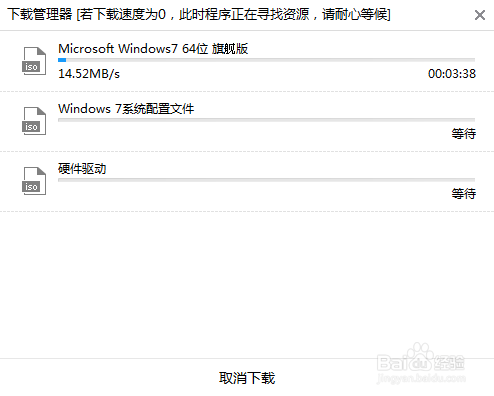
6、下载完成后在以下窗口点击“安装”系统。
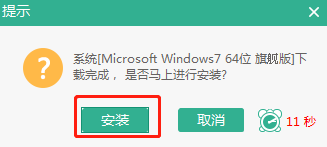
7、电脑进入自动安装win7系统状态,耐心等待安装完成。
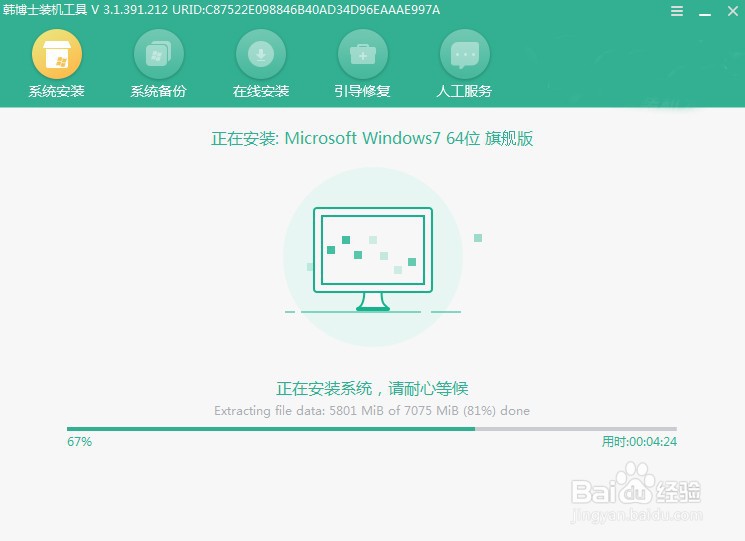
8、系统安装完成后在以下界面中点击“立即重启”电脑。
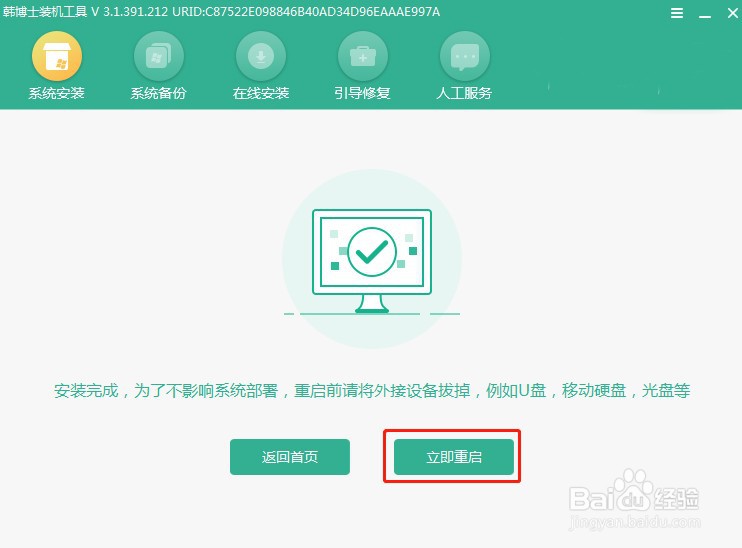
9、等电脑多次部署安装系统后直接进入重装完成的win7桌面。

声明:本网站引用、摘录或转载内容仅供网站访问者交流或参考,不代表本站立场,如存在版权或非法内容,请联系站长删除,联系邮箱:site.kefu@qq.com。
阅读量:93
阅读量:26
阅读量:53
阅读量:28
阅读量:45